Como configurar um redirecionamento de registro no WordPress (guia completo)
Publicados: 2018-10-08Deseja configurar redirecionamentos de registro do WordPress em seu site? Talvez você queira agradecer aos seus usuários por se registrar no seu site ou deseja que eles se conectem automaticamente ao se registrar. Quaisquer que sejam seus objetivos, é fácil configurar o redirecionamento após o registro no seu site WordPress.
Neste artigo, mostraremos como configurar redirecionamentos de registro do WordPress, passo a passo.
Crie um formulário de registro personalizado
Criar um formulário de registro personalizado é muito importante se você administrar um site com base na comunidade, como um site de membros, comércio eletrônico, fóruns, rede social de nicho ou qualquer outro site que exija que os usuários registrem uma conta.
A criação de um formulário de registro personalizado dará ao seu site uma aparência mais profissional, exibindo uma marca consistente.
A maneira mais fácil de criar um formulário de registro personalizado em seu site WordPress é usando WPForms. Com seu complemento Registro de usuário, você pode criar um formulário de registro personalizado, conectá-lo ao seu boletim informativo e até mesmo cobrar pagamentos de pessoas conforme elas se inscrevem.
Com o WPForms, você pode exigir que um usuário confirme seu perfil clicando em um link em seu e-mail ou pode exigir um processo de aprovação manual em que um administrador deve aprovar cada conta.
Para obter mais detalhes, você pode ler sobre como criar um formulário de registro com WPForms.
Agora, vamos dar uma olhada nos diferentes redirecionamentos de registro que você pode configurar em seu site.
1. Redirecionar usuários para a página de registro personalizada
Agora que você criou uma página com um formulário de registro personalizado em seu site, pode redirecionar todos os seus usuários para esta página quando eles tentarem acessar a página de registro padrão.
A menos que você defina esse redirecionamento, seus usuários podem acessar a página de registro padrão do WordPress em seu site visitando este URL: http://example.com/wp-login?action=register.
Existem alguns motivos pelos quais você pode querer redirecionar os usuários do WordPress para uma página de registro personalizada:
- O formulário de registro padrão pode atrair o registro de spam do WordPress e, uma vez que o WPForms faz um excelente trabalho evitando o envio de formulários de spam, criar um formulário de registro personalizado é a melhor solução.
- Para obter informações adicionais de seus usuários antes de fornecer a eles acesso ao painel do WordPress, você deve desabilitar o acesso à página de registro padrão.
- Definir a marca de sua página de registro personalizada para corresponder à aparência do resto do seu site é mais profissional e visualmente atraente.
- Formulários de registro personalizados podem ser incorporados em qualquer lugar em seu site quando você usa WPForms, o que concede a você mais flexibilidade criativa.
Para habilitar esse redirecionamento, tudo que você precisa fazer é adicionar o seguinte trecho de código ao seu arquivo functions.php. Este snippet de código redireciona seus usuários para a página de registro personalizada com o URL slug / registration-url quando eles tentam acessar a página de registro padrão.
Se você não tiver certeza de como adicionar o código, consulte este guia sobre como colar trechos de código em seu arquivo functions.php para evitar erros do WordPress.
// Redirect Registration Page
function my_registration_page_redirect()
{
global $pagenow;
if ( ( strtolower($pagenow) == 'wp-login.php') && ( strtolower( $_GET['action']) == 'register' ) ) {
wp_redirect( home_url('/registration-url'));
}
}
add_filter( 'init', 'my_registration_page_redirect' );Créditos do código: 2bearstudio
2. Redirecionar os visitantes do site para uma página de agradecimento após o registro
Agora que você criou um formulário de registro personalizado do WordPress, pode redirecionar os usuários para uma página de agradecimento após o registro das pessoas.
Ter uma página de agradecimento permite que você agradeça a seus usuários por se registrar em seu site. Além disso, você pode integrar novos usuários e explicar o que fazer em sua primeira visita. E é fácil de fazer com um redirecionamento de registro no WordPress.

Por exemplo, sites de comércio eletrônico podem mostrar uma lista de categorias de produtos populares e incentivar os usuários a fazer compras. Da mesma forma, os fóruns podem redirecionar usuários recém-registrados para um tópico que explica as regras e regulamentos para a criação de um novo tópico.
Para redirecionar as pessoas a uma página de agradecimento após enviarem o formulário de registro em seu site, tudo o que você precisa fazer é configurar uma confirmação do formulário nas configurações do Editor de formulários do WPForms. Mas, primeiro, certifique-se de ter criado a página de agradecimento em seu site.
Para começar, vá para Configurações » Confirmação .
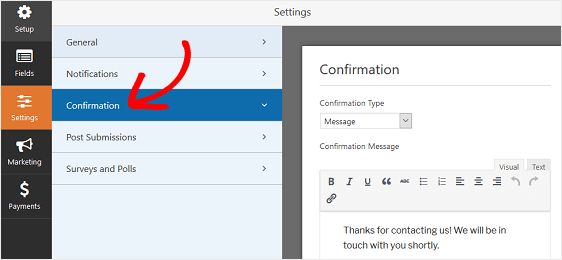
O WPForms tem três tipos de confirmação para escolher:
- Mensagem: exibe uma mensagem personalizada depois que os visitantes do site enviam os formulários de seu site.
- Mostrar página: redirecione os visitantes do site para uma página do seu site depois que eles enviarem os formulários do site.
- Ir para URL: leve os visitantes a outro site quando eles enviarem um formulário em seu site.
Para nosso exemplo, escolheremos Mostrar página no menu suspenso.
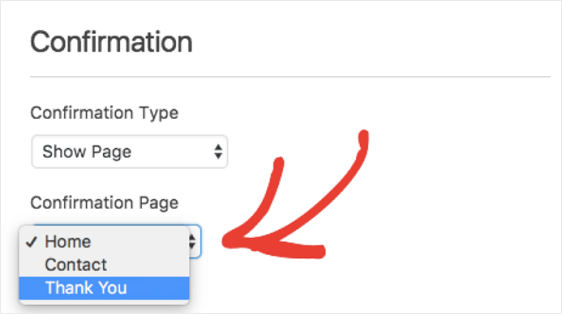
Ao fazer isso, você verá uma lista das páginas do seu site para as quais pode redirecionar os usuários. Escolha a página de agradecimento que você criou e clique em Salvar .
Por exemplo, confira este resumo de páginas de agradecimento eficazes para se inspirar.
3. Login automático após o registro
Se você não quiser redirecionar os usuários do WordPress para uma página de agradecimento após o registro, pode habilitar o login automático. Ao habilitar o login automático, você pode fazer com que seus usuários se envolvam com o seu site imediatamente após a criação de uma conta.
Isso é especialmente útil se um usuário está no processo de preencher uma necessidade imediata, como comprar mercadorias que encontrou ao navegar em seu site de comércio eletrônico. O login automático torna conveniente para os visitantes do site terminar imediatamente, sem ter que fazer login novamente em sua conta recém-criada.
Para habilitar o login automático em seu site, você pode usar o plug-in Login automático de novo usuário após o registro.
Depois de ativar o plug-in, vá para Configurações » Login automático de novo usuário após o registro no painel do WordPress. Isso o levará à página de configurações, onde você pode habilitar a funcionalidade de login automático.
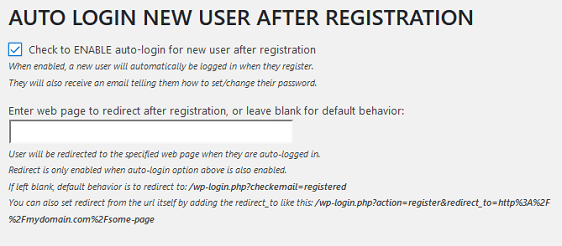
Marque a caixa de seleção marcada como Verificar para habilitar o login automático para o novo usuário após o registro . Fazer isso automaticamente fará o login de qualquer pessoa que enviar um formulário de registro no seu site e enviará um e-mail informando como podem alterar a senha.
Você também pode inserir o URL da página da web para redirecionar os usuários assim que eles se registrarem no seu site.
Por último, este plug-in de login automático gratuito permite que você altere o texto no e-mail de boas-vindas de “definir sua senha” para “alterar sua senha”, habilite uma notificação de e-mail de administrador sempre que alguém se registrar em seu site, o que não é necessário porque WPForms envia automaticamente notificações ao administrador e até mesmo envia notificações por e-mail sobre usuários que perderam / alteraram suas senhas.
Para concluir
E aí está! Agora você sabe configurar redirecionamentos de registro do WordPress no seu site quando alguém preenche os formulários de registro do seu site.
Se você gostou deste artigo, você também pode tentar esses hacks do WordPress para personalizar sua página de login.
Então, o que você está esperando? Comece hoje com o plugin de formulários WordPress mais poderoso.
E não se esqueça, se gostou deste artigo, siga-nos no Facebook e Twitter.
